Maneiras fáceis de recuperar documentos e dados do aplicativo no iPhone
Os aplicativos substituíram por muito tempo a navegação na web. Eles contêm muitos dados que podem ser facilmente perdidos após ataques de malware, exclusão acidental, fuga de presos ou após atualizações de software. Portanto, é necessário recuperar os dados do aplicativo no iPhone. Este artigo explica os diferentes métodos de restauração de dados e documentos do aplicativo no iPhone XS / XS / XS / XR / X / 8/8 Plus / 7/7 Plus / 6S / 6 / SE / 5s / 5.
- Maneira 1. Recuperar dados de aplicativos de iPhone excluídos do iCloud Drive
- Maneira 2. Recuperar dados do iPhone excluídos recentemente e documentos de arquivos App no iOS 11 e posterior
- Caminho 3. Recuperar Dados de Aplicativos Individuais no iPhone sem Backup
- Maneira 4. Restaurar dados de aplicativos de iPhone excluídos do iTunes Backup
- Caminho 5. Restaurar dados antigos do aplicativo para iPhone do iCloud Backup
Maneira 1. Recuperar dados de aplicativos de iPhone excluídos do iCloud Drive
O iCloud Drive é um armazenamento em nuvem seguro para armazenar todosos importantes documentos e dados do iPhone. Se você tiver ativado o recurso de unidade do iCloud para os aplicativos excluídos, poderá restaurar facilmente esses arquivos a partir da unidade do iCloud. Mas lembre-se de que você só pode restaurar arquivos excluídos dentro de 30 dias.
Para recuperar dados de aplicativos do iPhone excluídos do icloud.Faça login no iCloud -> Clique no aplicativo "Configurações" no menu principal do iCloud -> Role para baixo até a parte inferior da página até chegar à seção "Avançado". "-> Clique em Restaurar Arquivos. Você poderá ver o valor do último mês de arquivos que foram excluídos do seu iCloud Drive (isso inclui aplicativos que se conectam ao iCloud Drive)

Maneira 2. Recuperar dados do iPhone excluídos recentemente e documentos de arquivos App no iOS 11 e posterior
O aplicativo Arquivos fornece a conveniência necessáriapara gerenciar documentos no seu iPhone e iPad. Além disso, você pode até recuperar documentos excluídos recentemente no aplicativo iOS 11 Files no iPhone. Para usuários do iOS 11 ou posterior, você também pode restaurar dados e documentos excluídos de arquivos app. Recuperar dados e documentos do iPhone recentemente excluídos usando o Files App, siga o procedimento abaixo.
Etapa 1: abra o aplicativo Arquivos na sua tela inicial e toque em Navegar localizado no canto inferior direito da tela.
Etapa 2: toque na pasta Recentemente excluída. É a terceira pasta em locais.

Etapa 3: Toque no botão Selecionar localizado no canto superior direito da tela, selecione o arquivo que você deseja recuperar e toque em Recuperar e na parte inferior da interface. (Para recuperar vários arquivos, toque em Selecionar tudo.)
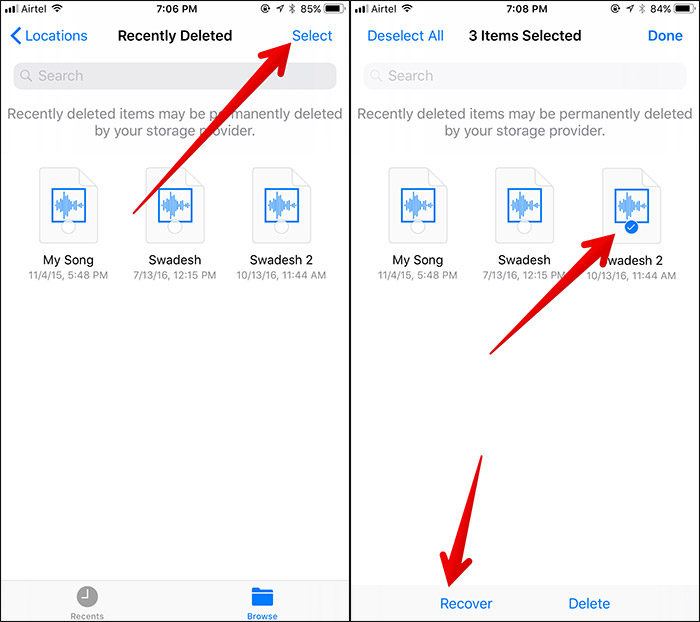
Caminho 3. Recuperar Dados de Aplicativos Individuais no iPhone sem Backup
Caso algum dos métodos acima não funcione, nósRecomendamos que você use o Tenorshare UltData, uma ótima ferramenta que permite aos usuários visualizar e recuperar seletivamente os dados do aplicativo de três maneiras: recuperar diretamente para o iPhone, recuperar usando arquivos de backup do iTunes e usando arquivos de backup do iCloud.
Passo 1: Baixe, instale e execute o Tenorshare UltData no seu PC e Mac. Conecte seu iPhone ao seu computador usando um cabo USB e clique em Recuperar do dispositivo iOS.
Etapa 2: uma lista de diferentes tipos de dados será exibida na interface do UltData. Clique na caixa de seleção antes dos documentos do aplicativo e clique em Iniciar verificação.

Etapa 3: Os dados excluídos de cada aplicativo serão exibidos. Visualize e selecione os que você deseja recuperar clicando neles.

Maneira 4. Restaurar dados de aplicativos de iPhone excluídos do iTunes Backup
Com o UltData, você pode recuperar seletivamente os dados do aplicativo sem restaurar todo o backup no seu iPhone. Para restaurar dados de aplicativos individuais do backup do iTunes, siga o procedimento abaixo.
Passo 1: Execute Tenorshare UltData no seu PC e Mac e clique em Recuperar do iTunes Backup File.
Etapa 2: selecione um arquivo de backup do iTunes. Em seguida, clique em Iniciar verificação

Etapa 3: visualize os dados em documentos do aplicativo e selecione os dados que você deseja recuperar clicando neles e, em seguida, clique em Recuperar para recuperar.
Caminho 5. Restaurar dados antigos do aplicativo para iPhone do iCloud Backup
Deseja restaurar dados de aplicativos do iPhone do iCloudcópia de segurança? O Tenorshare UltData permite que você baixe e restaure seletivamente dados de aplicativos do backup do iCloud sem restaurar o seu dispositivo. Assim, não há necessidade de se preocupar com a perda de dados atual no seu iPhone. Agora UltData totalmente suportado para extrair arquivos do backup iOS 12 iCloud.
Etapa 1: execute Tenorshare UltData no seu computador e clique em Recuperar do arquivo de backup do iCloud.

Etapa 2: faça login no iCloud com seu ID da Apple e senha, selecione um arquivo de backup do iCloud e clique em Avançar.

Etapa 3: clique na caixa de seleção antes dos documentos do aplicativo e clique em Avançar para baixar os dados do aplicativo do backup do iCloud.

Passo 4: Depois de baixar os arquivos, você pode visualizar os dados e selecionar os que você deseja recuperar, em seguida, clique em Recuperar.

Conclusão
No caso de você excluir o iPhone de dados do aplicativo? Você pode recuperá-lo seguindo qualquer um dos métodos explicados acima. No entanto, recomendamos o uso do Tentershare UltData, pois você pode visualizar e recuperar seletivamente os dados do aplicativo usando três métodos: no iPhone ou usando backups do iTunes e do iCloud.









